设备快速解绑
更新时间:2024-06-20 06:04:59下载pdf
功能介绍
批量解绑功能是涂鸦为开发者及客户提供的效率工具,极大地帮助客户提升售后设备的处理效率,降低客户处理成本。
背景介绍
什么是强绑定?
强绑定是 Powered by Tuya 设备最高安全级别的设备绑定方式。设备在强绑定模式下,若终端用户要转移设备至其他账号,必须从当前绑定的 App 账号里移除设备,移除后才可被新用户绑定。
好处
使用强绑定最大的好处是保障设备及数据安全。该方式广泛应用于对安全要求较高的设备,如摄像机、NVR、DVR 等。
问题
强绑定带来最大的问题在于增大了设备流转的难度,尤其在售后处理环节,面对电商等渠道收到的退货及返品,不得不对设备逐一进行解绑操作,且当前该操作非常繁琐,效率很低。而批量解绑功能则是主要为解决该售后问题而设计开发的效率工具。
操作指引
授权
批量解绑仅限设备的所属开发者账号及其授权账号拥有对设备的解绑权限,未授权的账号无法对设备进行任何解绑操作。
通过涂鸦开发者平台进行授权
-
设备所属的开发者账户默认拥有对该设备的批量解绑权限。可通过涂鸦开发者 App 解绑。
-
企业间授权,授权类型为 授权开发,被授权账号对被授权产品所生产的设备拥有批量解绑操作权限(可通过涂鸦开发者 App 解绑)。通过 OEM 创建的产品,原 PID owner 自动获取该权限(现PID owner 可以在企业间授权中管理该权限)。PID 复制、转移后,原 PID owner 也可被新 PID owner 授予该权限。
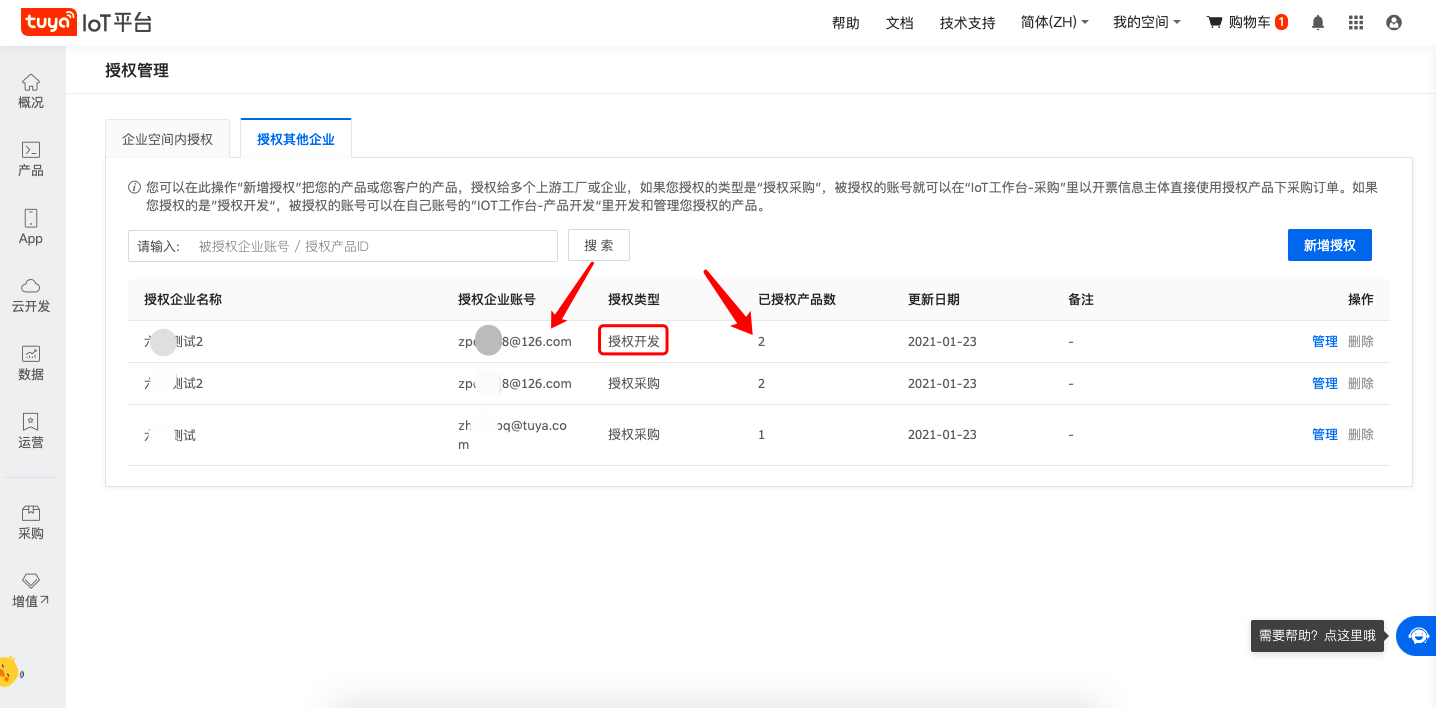
-
企业空间内授权,授权其他账号对授权者名下的设备进行批量解绑操作(可通过涂鸦开发者 App 解绑)。
(1)在 授权管理 页面,选择 企业空间内授权,新增和编辑授权。
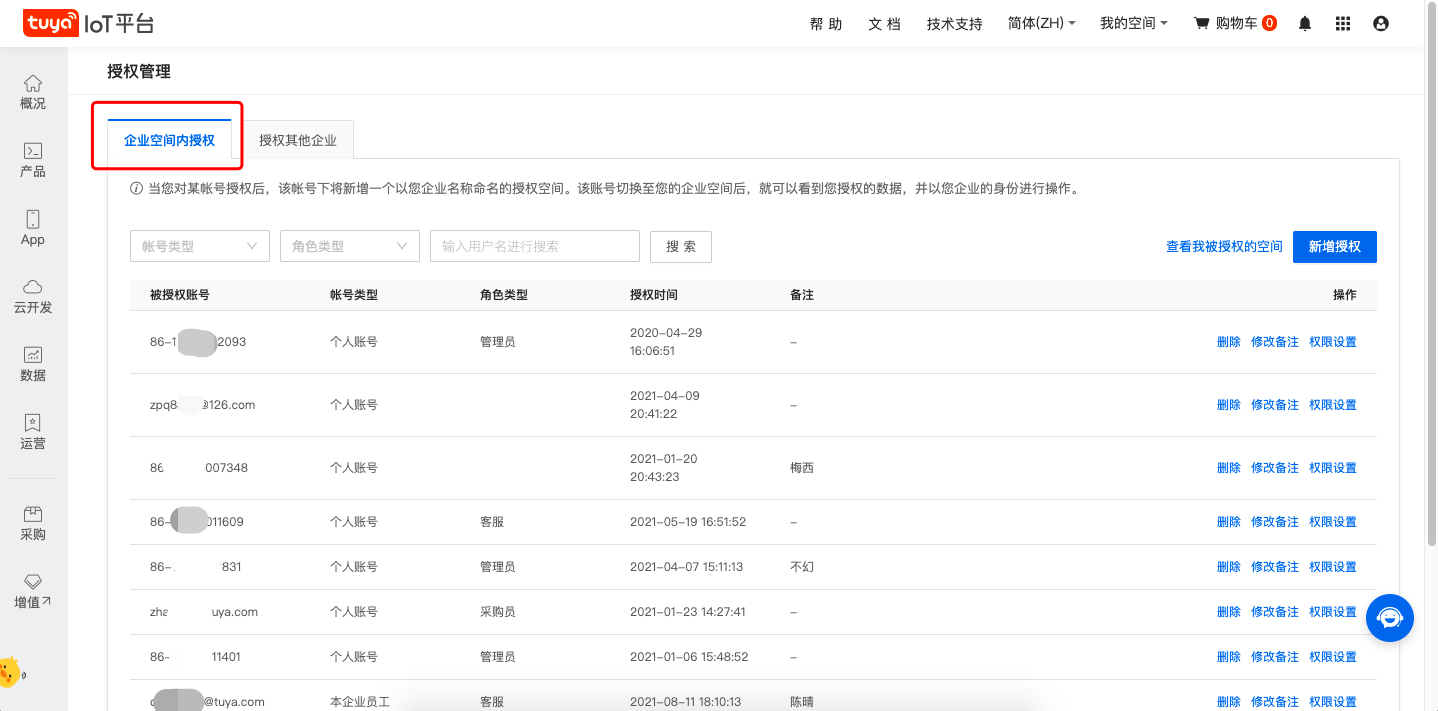
(2)选择角色类型 售后 或 管理员,或包含了 运营 > 客服售后 > 批量解绑设备 的自定义角色,并勾选相应产品后单击确定按钮,对方即可对产品所生产的设备进行批量解绑操作(可通过涂鸦开发者 App 解绑)。
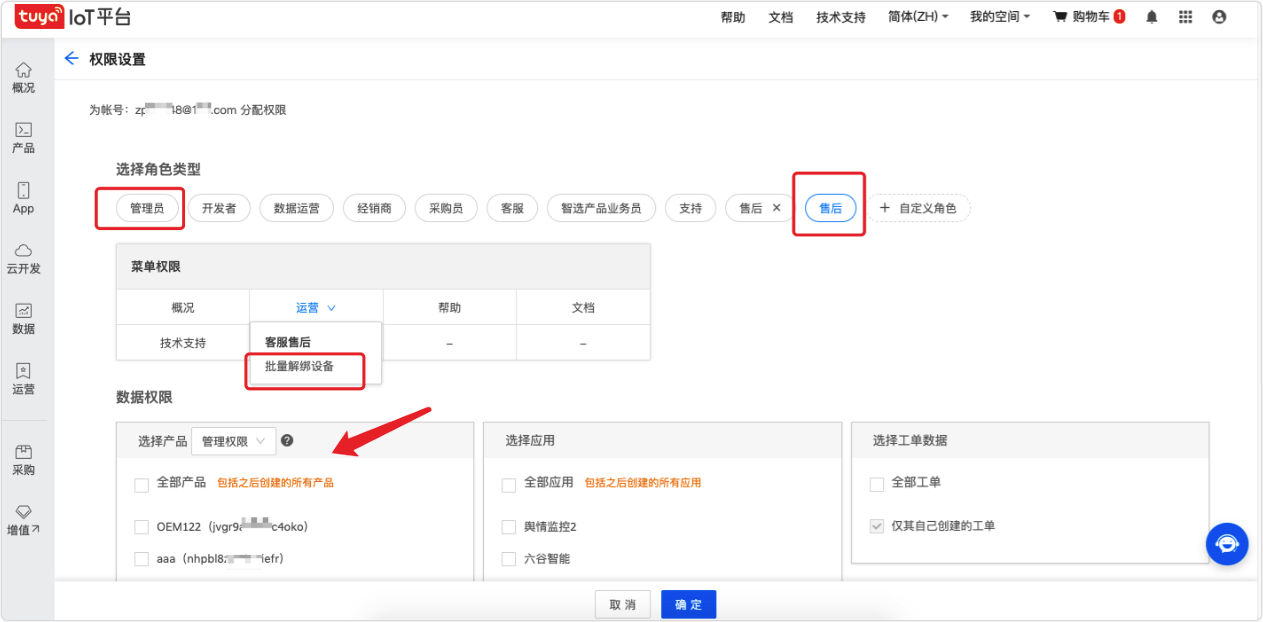
下载涂鸦开发者 App
下载方式:
-
扫描二维码,下载涂鸦开发者 App
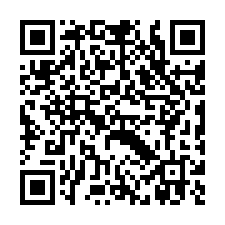
-
在手机浏览器地址栏,输入 https://smartapp.tuya.com/developer 进行下载。
关于 iOS 版,您需要先下载并安装苹果官方测试 App—TestFlight,然后在 TestFlight 中下载涂鸦开发者 App。
注意事项
解绑操作为高安全敏感度的操作,为保证所有流程操作处于受控状态,涂鸦对该功能初始状态进行了一些限制:
-
每个操作员账号每日最多解绑 100 台设备。
-
每款产品每日最大解绑数量为 100 台。
以上为产品初始配额,若以上配额无法满足您的需求,可通过涂鸦开发者平台工单系统向涂鸦发起申请,调整上述额度。
操作流程
当前批量解绑支持 2 种方式:二维码方式及有线方式。
二维码方式
二维码方式广泛适用于摄像机类产品及所有支持二维码配网的设备。下文以 IPC 为例,介绍批量解绑的基本操作流程。
-
将设备接通电源,并通过复位按键将设备重置。
-
打开涂鸦开发者 App,单击右上角 +,并选择 设备解绑。选择设备解绑功能中的 二维码 方式,输入可用的 Wi-Fi 并生成二维码。
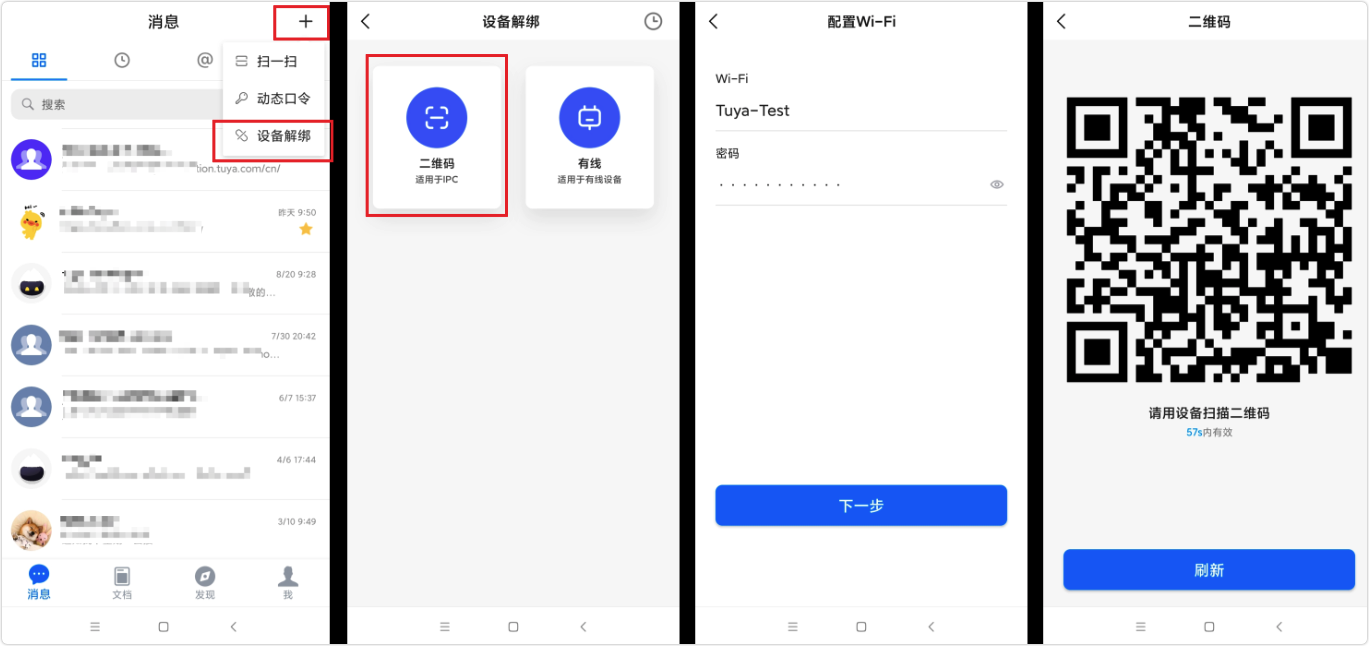
-
待设备重置完成进入待配网模式,使用设备扫描涂鸦开发者 App 生成的二维码。
-
设备扫码成功后,等待设备自动处理即可,解绑成功后设备将自动被重置并恢复至待配网状态。
目前,同一个二维码最大解绑的设备数量为 30 台。
利用状态指示灯高效地判断状态
为保障设备解绑操作能够批量且高效地执行,设备是否解绑成功并不会立即返回结果,但操作员可以通过设备状态指示灯的状态快速判断当前操作是否顺利完成。
同样以 IPC 为例,通常情况下,设备状态与状态指示灯的对应关系如下:
- 红灯常亮:设备启动中
- 红灯闪烁:设备启动完成,设备进入待配网状态
- 绿灯闪烁:设备联网激活中
- 绿灯常亮:设备正常工作中
指示灯的颜色和显示方式不一定与上述样式一致,但设备状态是一致的,可结合实际产品的灯效进行适配。
操作步骤
- 操作人员拿到需处理的设备后,首先需重置设备。
- 重置完成后,状态指示灯变为红灯闪烁状态,此时可用设备扫描生成的二维码。
- 指示灯变为绿灯闪烁,则意味着设备成功接收了二维码信息,下一步则开始结果判断。
- 操作成功
- 若设备解绑操作成功,设备将被自动重置,指示灯将最终恢复为红灯闪烁状态。若设备扫码成功并恢复至该状态则可判断解绑操作成功。
- 操作失败
- 若设备指示灯一直停留在绿灯闪烁状态,则表示解绑操作未完成,设备未能成功重置。
- 失败原因:
- Wi-Fi 信息有误,如果您输入的 Wi-Fi 错误,设备无法正常联网,可检查 Wi-Fi 信息是否正确。
- 服务器拒绝处理,发生该错误时,App 端将收到推送,告知解绑失败,并可通过操作详情了解具体失败原因。
- 当前登录账号不具有该产品的解绑操作权限,请确定是否正确地得到授权。
- 二维码已过期。每个二维码的有效期很短,请在 App 指引下操作,勿将二维码截图保存后操作。
- 操作设备数量超过配额。为保证安全,涂鸦对单个产品及操作员账户的每日操作数量均设有上限,超量则会导致失败。详情可参考上述配额相关注意事项。
- 操作成功
有线方式
有线方式适用于所有支持有线联网的设备,如网关、NVR、DVR、视频基站等有线设备。
-
将设备接通电源,并通过复位按键将设备重置。
-
请将操作手机和设备连接至同一个局域网中。
-
选择 App 中的有线方式,App 会自动搜索局域网中处于待配网状态的设备。
-
对要解绑的设备单击解绑按钮,其余操作将自动完成。
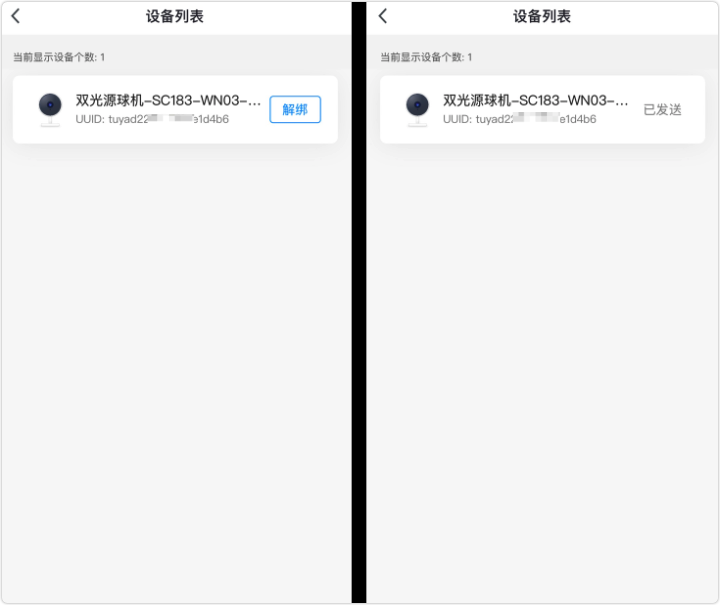
-
解绑成功后设备将自动被重置并恢复至待配网状态。
同二维码方式一致,有线方式同样可通过指示灯对状态进行快速判断,设备行为与二维码方式一致。
操作记录
-
通过涂鸦开发者 App 端查看
按照如下操作,您可在涂鸦开发者 App 端查看自己的解绑操作记录,解绑操作成功与否,如果操作失败可知晓失败原因。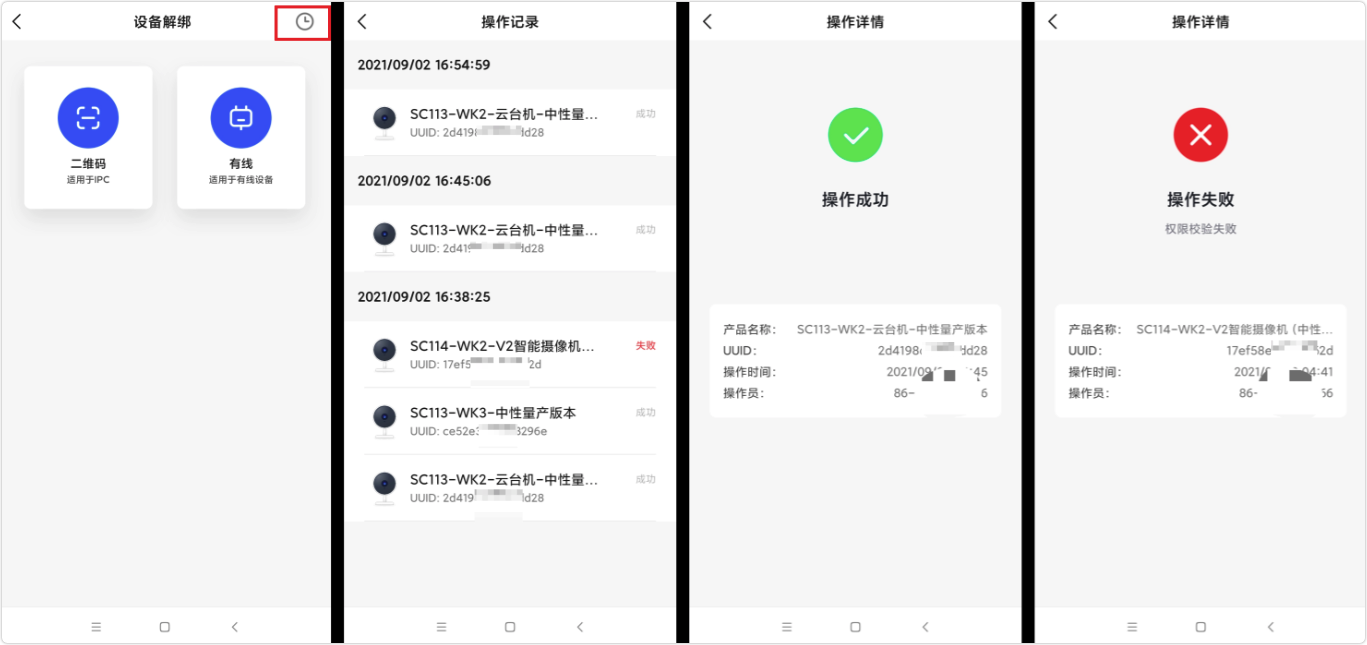
-
通过涂鸦开发者平台查看
您可在涂鸦开发者平台的 产品 > 设备 > 设备日志 中,查看该设备解绑操作的详细记录。
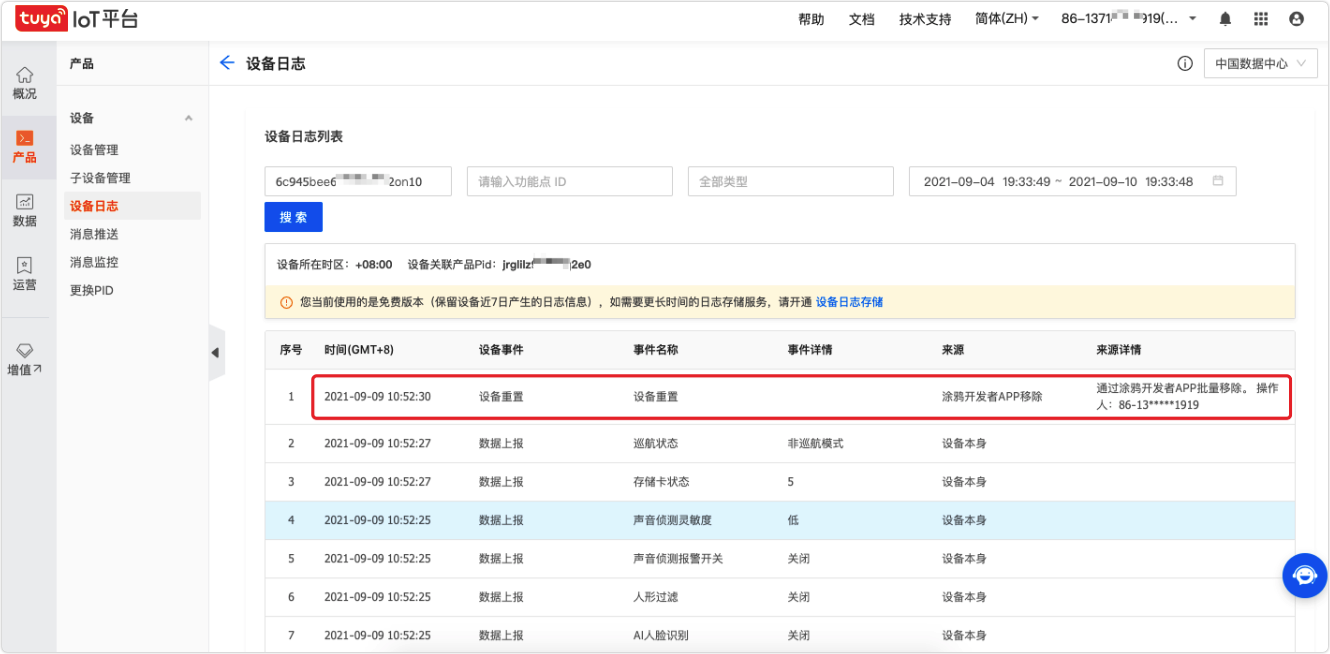
该内容对您有帮助吗?
是意见反馈该内容对您有帮助吗?
是意见反馈






